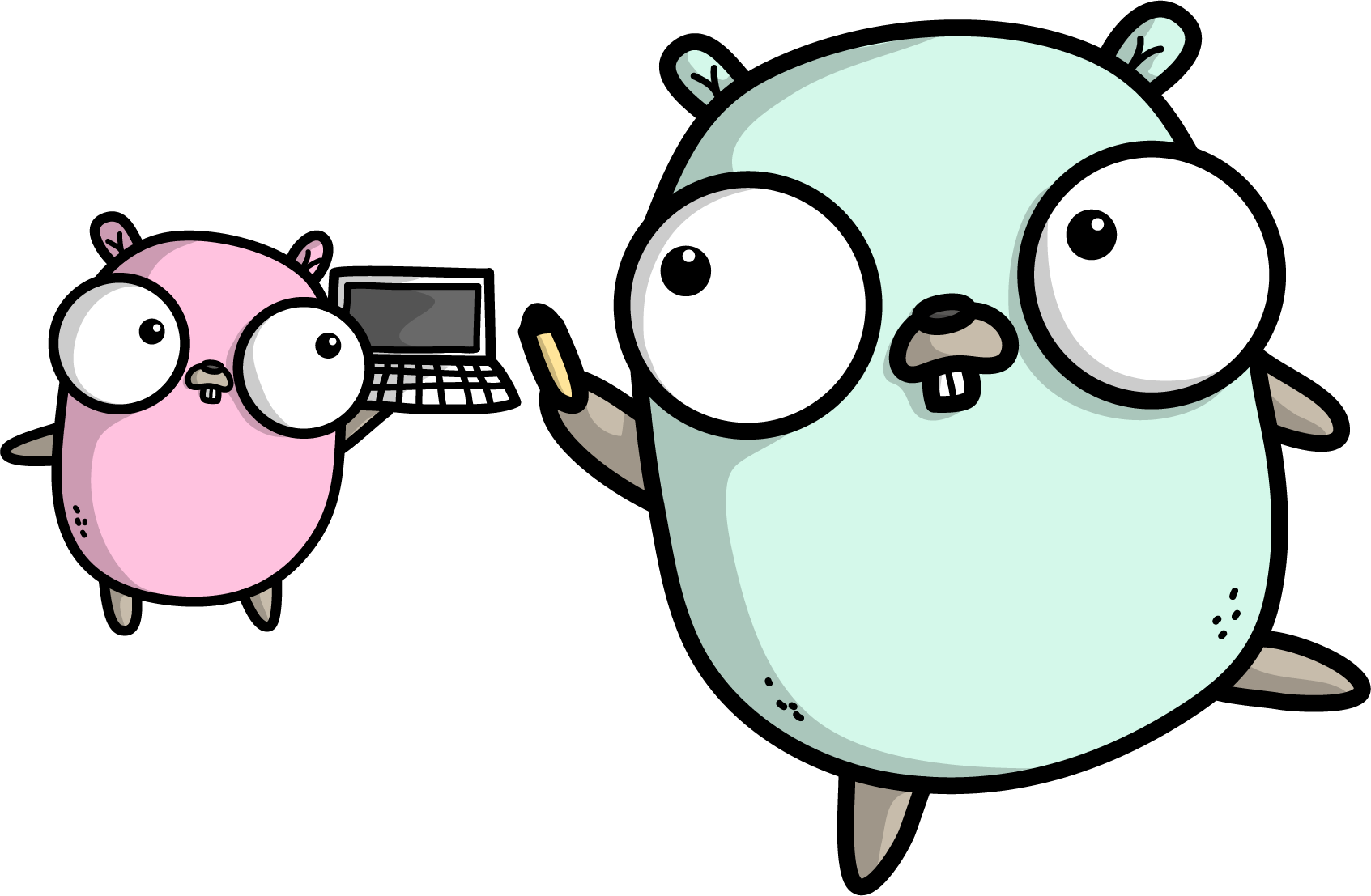
「Go开源包」chromedp:一个基于Chrome DevTools协议的库,支持数据采集、截取网页长图
chromedp基于Chrome DevTool协议实现。可以对网页内容进行采集、模拟点击、提交数据、将网页内容转换成pdf、抓取网页长图等功能。
目录
给大家推荐一个基于Chrome DevTools协议的Go语言库:chromedp
该库提供了一种简单、高效、可靠的方式来控制Chrome浏览器进行自动化测试和爬取数据。
项目地址:https://github.com/chromedp/chromedp
它可以模拟用户在浏览器中执行各种操作,如点击、输入文本、截取网页长图、将网页内容转换成pdf文档、下载图片等,从而获取到需要采集的数据。
基础用法
chromedp的基本用法非常简单,只需要定义一个任务列表,然后将其传递给chromedp.Run函数即可。下面是一个简单的例子。这个例子的功能如下:
-
chromedp.Navigate:打开https://pkg.go.dev/time网页
-
chromedp.WaitVisible:等待网页加载完成
-
chromedp.Click:点击#example-After标签。也就是网页中的After函数示例
-
chromedp.Value:将示例代码的值读取到example变量中。
-
最后输出example变量
如下:
package main
import (
"context"
"log"
"time"
"github.com/chromedp/chromedp"
)
func main() {
// create chrome instance
ctx, cancel := chromedp.NewContext(
context.Background(),
// chromedp.WithDebugf(log.Printf),
)
defer cancel()
// create a timeout
ctx, cancel = context.WithTimeout(ctx, 15*time.Second)
defer cancel()
// navigate to a page, wait for an element, click
var example string
err := chromedp.Run(ctx,
chromedp.Navigate(`https://pkg.go.dev/time`),
// wait for footer element is visible (ie, page is loaded)
chromedp.WaitVisible(`body > footer`),
// find and click "Example" link
chromedp.Click(`#example-After`, chromedp.NodeVisible),
// retrieve the text of the textarea
chromedp.Value(`#example-After textarea`, &example),
)
if err != nil {
log.Fatal(err)
}
log.Printf("Go's time.After example:\n%s", example)
}
高级使用
除了基本用法之外,chromedp还提供了许多高级功能。
连接远程 docker headless-shell
https://hub.docker.com/r/chromedp/headless-shell/![]() https://hub.docker.com/r/chromedp/headless-shell/使用方法:
https://hub.docker.com/r/chromedp/headless-shell/使用方法:
package main
import (
"context"
"fmt"
"github.com/chromedp/cdproto/page"
"log"
"os"
"github.com/chromedp/chromedp"
)
func main() {
// create context
// 连接 远程分配器 url => docker headless-shell
ctx, cancel := chromedp.NewRemoteAllocator(context.Background(), "ws://127.0.0.1:9222/")
ctx, _ = chromedp.NewContext(ctx)
defer cancel()
// 网页 pdf
// capture pdf
var buf []byte
if err := chromedp.Run(ctx, printToPDF(`https://www.google.com/`, &buf)); err != nil {
log.Fatal(err)
}
if err := os.WriteFile("sample.pdf", buf, 0o644); err != nil {
log.Fatal(err)
}
fmt.Println("wrote sample.pdf")
}
// print a specific pdf page.
func printToPDF(urlstr string, res *[]byte) chromedp.Tasks {
return chromedp.Tasks{
chromedp.Navigate(urlstr),
chromedp.ActionFunc(func(ctx context.Context) error {
buf, _, err := page.PrintToPDF().WithPrintBackground(false).Do(ctx)
if err != nil {
return err
}
*res = buf
return nil
}),
}
}
截屏
将网页截取成图片有两个函数:chromedp.Screenshot和chromedp.FullScreenshot。其中chromedp.Screenshot是按网页中的某个div的元素截取。而chromedp.FullScreenshot是截取整个网页。我们看下下面的例子:
package main
import (
"context"
"log"
"os"
"github.com/chromedp/chromedp"
)
func main() {
// create context
ctx, cancel := chromedp.NewContext(
context.Background(),
// chromedp.WithDebugf(log.Printf),
)
defer cancel()
// capture screenshot of an element
var buf []byte
if err := chromedp.Run(ctx, elementScreenshot(`https://pkg.go.dev/`, `img.Homepage-logo`, &buf)); err != nil {
log.Fatal(err)
}
if err := os.WriteFile("elementScreenshot.png", buf, 0o644); err != nil {
log.Fatal(err)
}
// capture entire browser viewport, returning png with quality=90
if err := chromedp.Run(ctx, fullScreenshot(`https://brank.as/`, 90, &buf)); err != nil {
log.Fatal(err)
}
if err := os.WriteFile("fullScreenshot.png", buf, 0o644); err != nil {
log.Fatal(err)
}
log.Printf("wrote elementScreenshot.png and fullScreenshot.png")
}
// elementScreenshot takes a screenshot of a specific element.
func elementScreenshot(urlstr, sel string, res *[]byte) chromedp.Tasks {
return chromedp.Tasks{
chromedp.Navigate(urlstr),
chromedp.Screenshot(sel, res, chromedp.NodeVisible),
}
}
// fullScreenshot takes a screenshot of the entire browser viewport.
//
// Note: chromedp.FullScreenshot overrides the device's emulation settings. Use
// device.Reset to reset the emulation and viewport settings.
func fullScreenshot(urlstr string, quality int, res *[]byte) chromedp.Tasks {
return chromedp.Tasks{
chromedp.Navigate(urlstr),
chromedp.FullScreenshot(res, quality),
}
}
该示例就是通过elementScreenshot函数中截取了https://pkg.go.dev/中的img.Homepage-logo标签的图片。另外一个就是通过fullScreenshot函数来截取了https://brank.as/网站的长图。因为图像较大,大家可以运行代码查看具体的效果。
其他功能
-
模拟表单提交:可以使用chromedp.Submit函数模拟表单提交。
-
模拟鼠标滚动:可以使用chromedp.ScrollIntoView函数模拟鼠标滚动。
-
模拟键盘输入:可以使用chromedp.KeyEvent函数模拟键盘输入。
github上也给出了具体的示例代码,大家可以自行查看。示例链接:https://github.com/chromedp/examples
chromedp的应用场景
由于chromedp具有高效、稳定、可靠的特点,因此在以下场景中得到了广泛的应用:1.数据采集:可以使用chromedp对各类网站进行数据采集。2.自动化测试:可以使用chromedp对Web应用进行自动化测试。3.网络爬虫:可以使用chromedp对各类网站进行爬取。4.数据分析:可以使用chromedp对采集到的数据进行分析和处理。
使用代码案列
总结
chromedp基于Chrome DevTool协议实现。可以对网页内容进行采集、模拟点击、提交数据、将网页内容转换成pdf、抓取网页长图等功能。
更多推荐
 已为社区贡献1条内容
已为社区贡献1条内容








所有评论(0)